Brisanje homegroup v operacijskem sistemu Windows 7
Če po ustvarjanju »domače skupine« razumete, da ga ne potrebujete, ker želite omrežje konfigurirati na drugačen način, ga varno izbrišite.
Vsebina
Kako odstraniti »domača skupina«
Ne morete izbrisati »Homegroup«, vendar bo izginil takoj, ko bodo vse naprave izhajale iz nje. Spodnji koraki vam bodo pomagali zapustiti skupino.
Izhod iz "domače skupine"
- V meniju Start odprite nadzorno ploščo .
- V razdelku »Omrežje in internet« izberite »Prikaz stanja omrežja in opravil« .
- V razdelku »Ogled aktivnih omrežij« kliknite vrstico »Priloženo« .
- V odprtih lastnostih skupine izberite »Zapri domačo skupino« .
- Videli boste standardno opozorilo. Sedaj lahko še vedno premislite in ne gredo ven ali spremenite nastavitev dostopa. Če želite zapustiti skupino, kliknite »Izhod iz domače skupine« .
- Počakajte do konca postopka in kliknite »Končano« .
- Ko ponovite ta postopek na vseh računalnikih, boste videli okno s sporočilom o odsotnosti »Homegroup« in predlog za njegovo ustvarjanje.
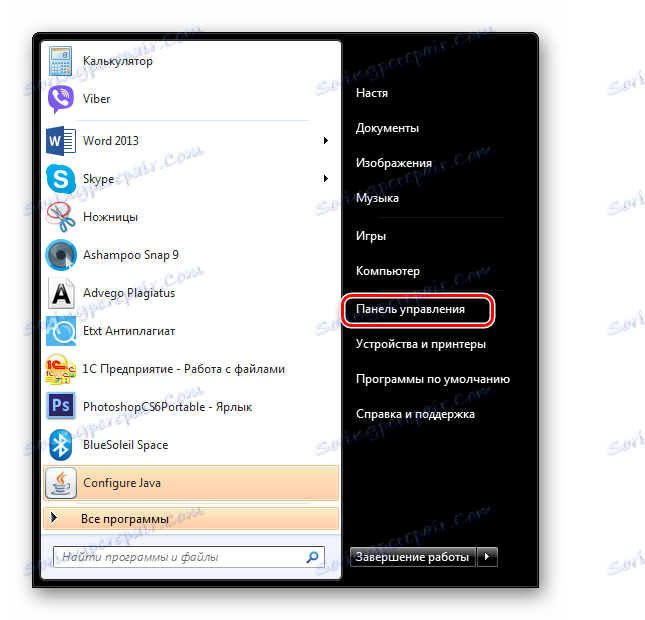
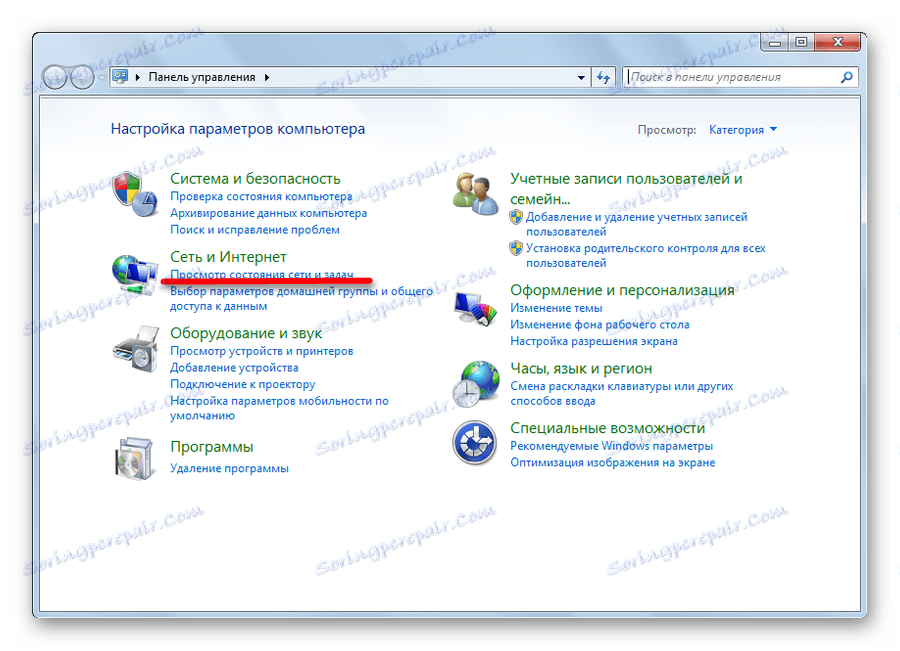

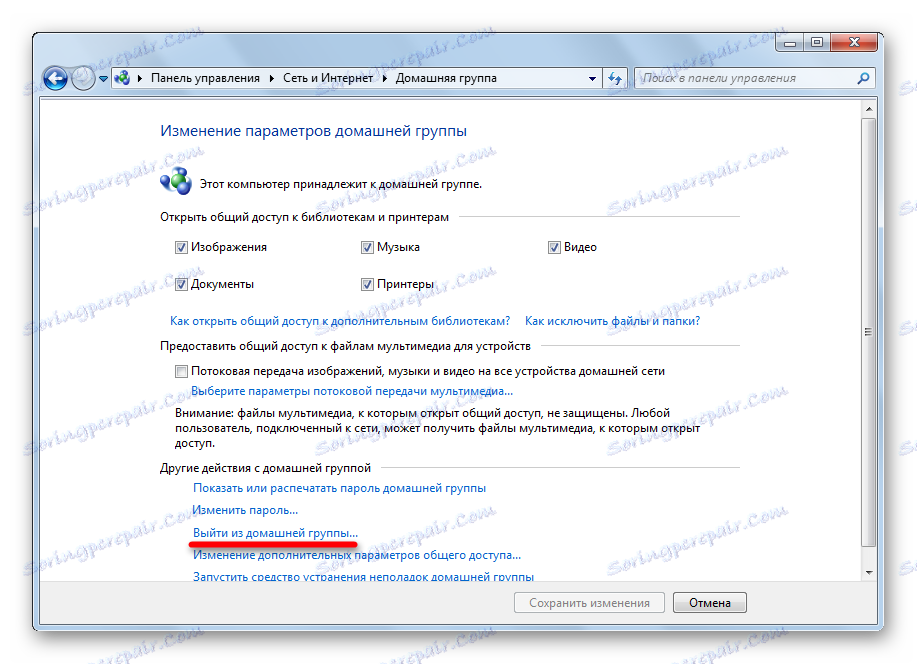
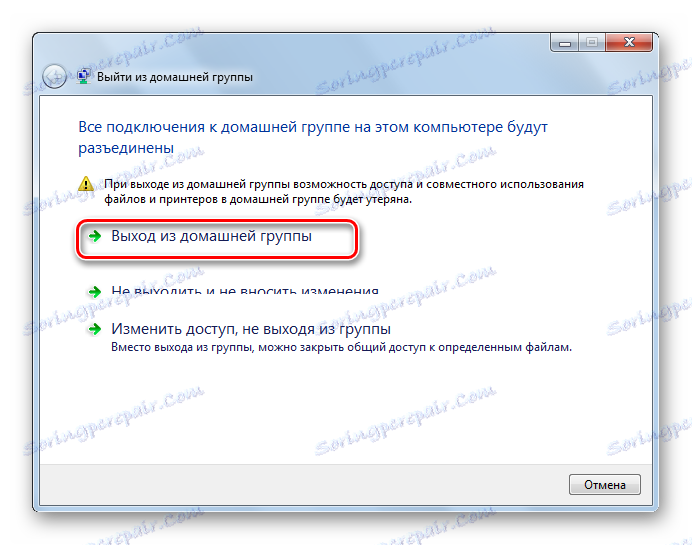
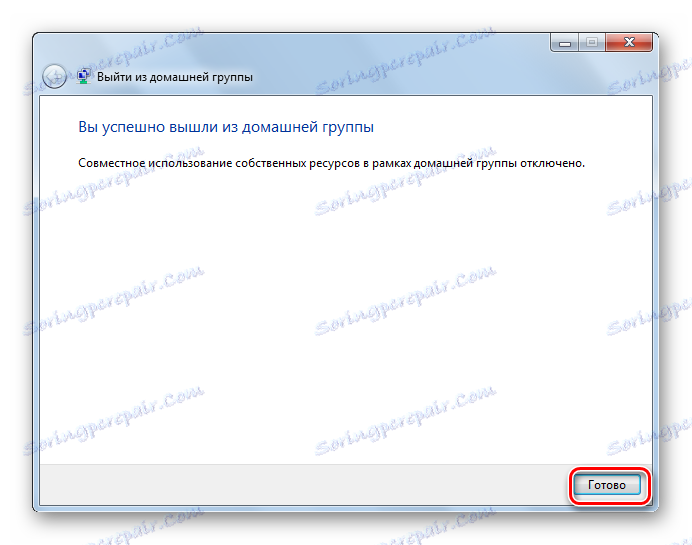
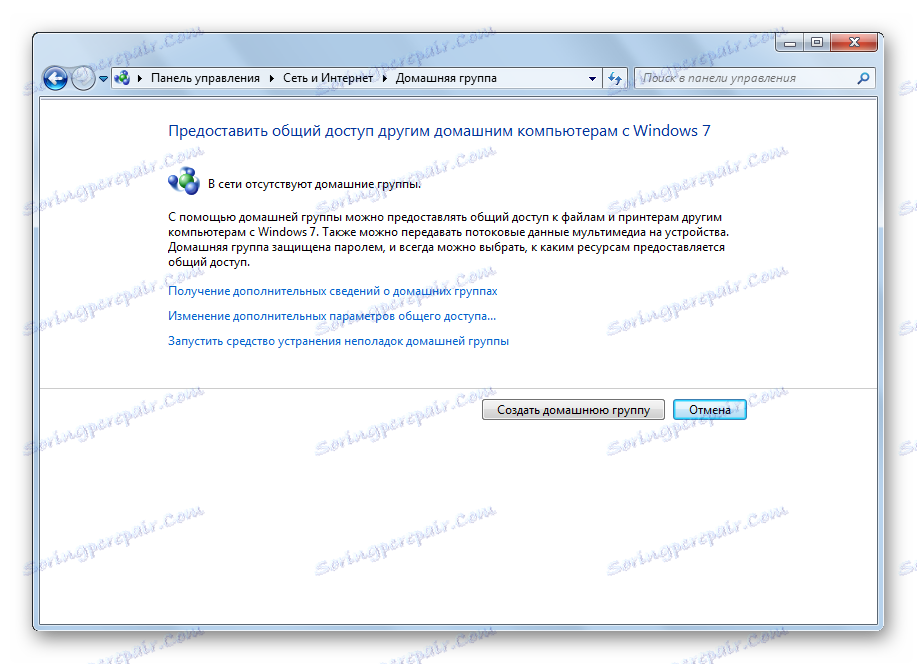
Onemogočanje storitve
Po odstranitvi "Homegroup" bodo njegove storitve aktivno delovale v ozadju, ikona "Domače skupine" pa bo vidna v "Navigacijski plošči". Zato vam priporočamo, da jih izklopite.
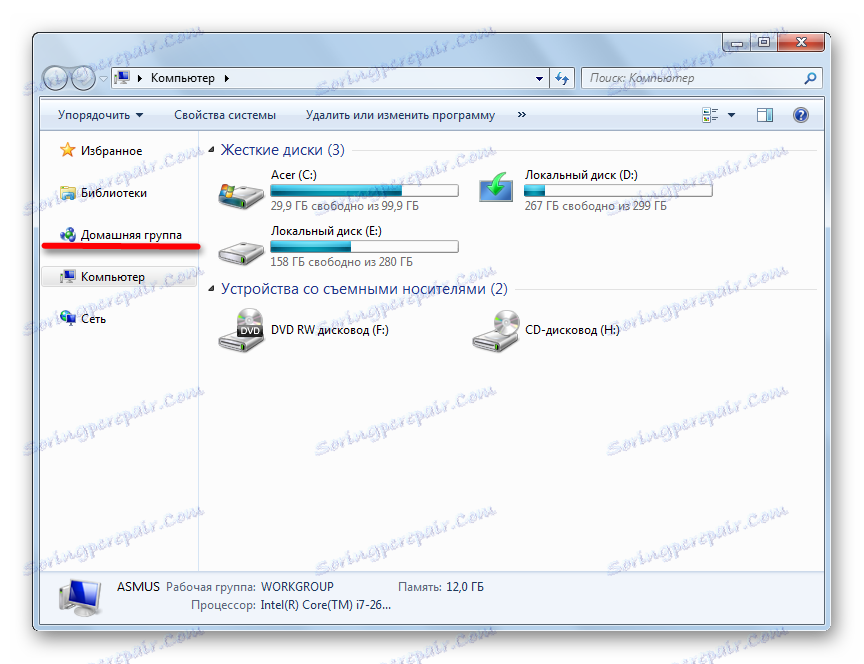
- Če želite to narediti , v meniju » Start« vnesite »Storitve« ali »Storitve« .
- V oknu »Storitve«, ki se pojavi , izberite »Domača skupina ponudnika« in kliknite »Stop storitev« .
- Nato morate urejati nastavitve storitve, da se ob zagonu operacijskega sistema Windows ne zažene samodejno. Če želite to narediti, dvokliknite na ime, se odpre okno "Lastnosti" . V stolpcu »Vrsta zagona« izberite element »Odklopljeno« .
- Nato kliknite »Uporabi« in »V redu« .
- V oknu »Storitve« pojdite na »Poslušalec domače skupine« .
- Dvakrat kliknite na to. V možnosti Lastnosti izberite možnost Disabled . Kliknite Uporabi in V redu .
- Odprite »Raziskovalec« in se prepričajte, da je ikona »Domača skupina« izginila.
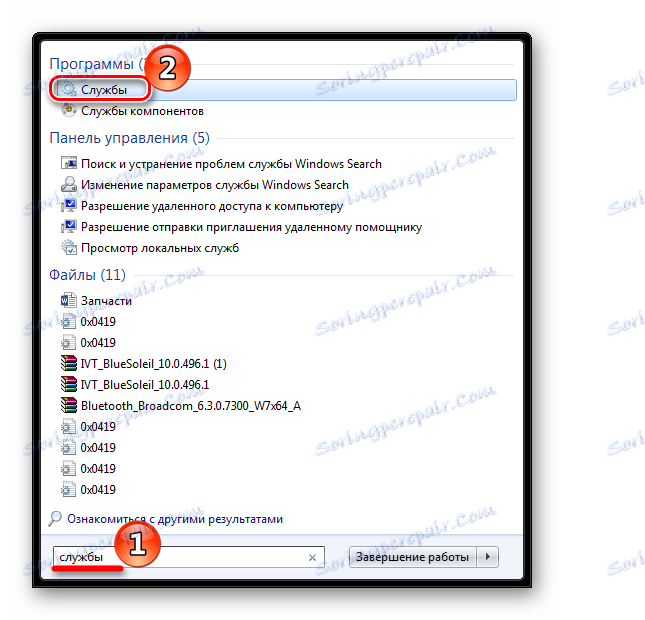
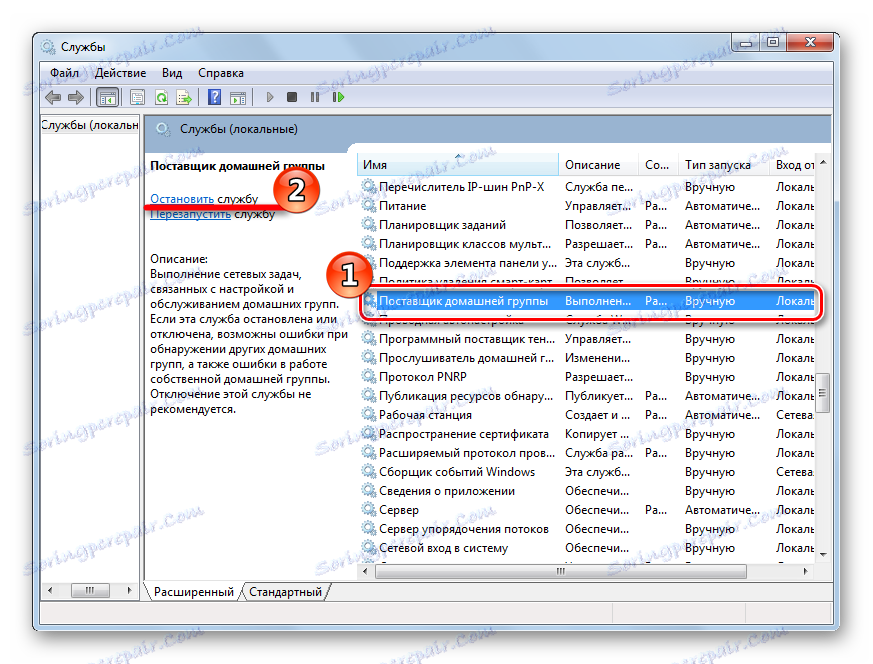
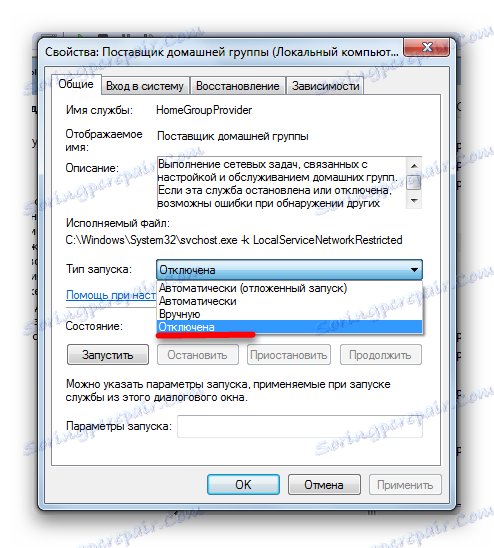
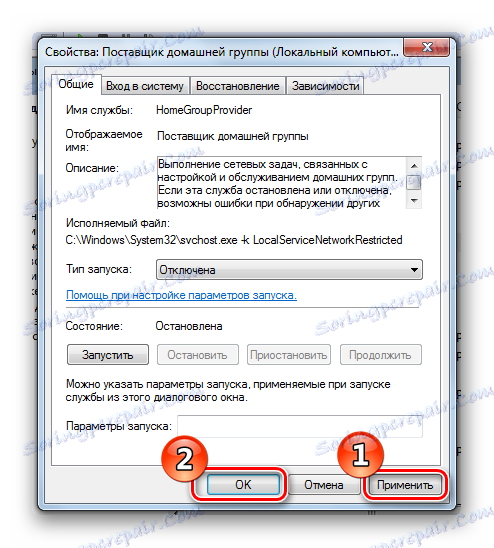
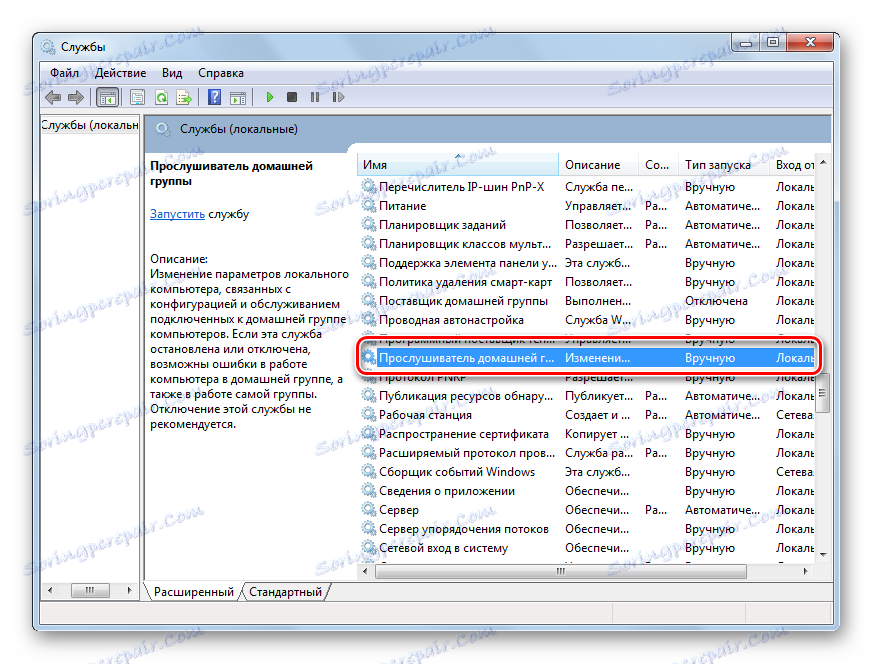

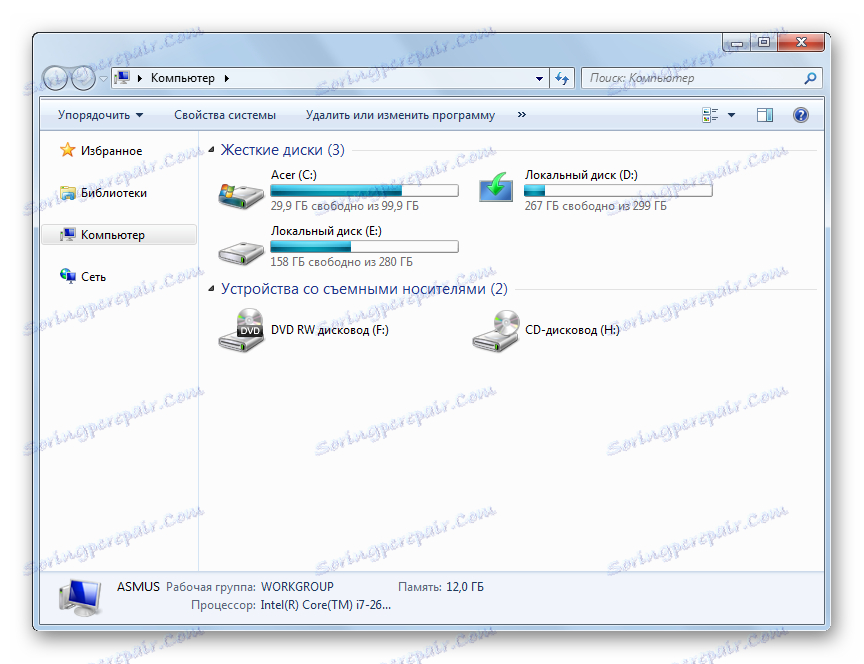
Odstranjevanje ikone iz Raziskovalca
Če ne želite onemogočiti storitve, vendar ne želite, da ikono »Domača skupina« ikona v »Raziskovalcu« vsakič izvedete, jo lahko preprosto izbrišete prek registra.
- Če želite odpreti register, v iskalno vrstico vnesite regedit .
- Okno, ki ga potrebujemo, je odprto. Pojdite na razdelek:
- Zdaj potrebujete popoln dostop do tega razdelka, saj tudi skrbnik nima zadostnih pravic. Kliknite desno miškino tipko v mapi "ShellFolder" in v kontekstnem meniju pojdite na "Dovoljenja" .
- Izberite skupino »Skrbniki« in označite polje »Polni dostop« . Potrdite svoja dejanja tako, da kliknete »Uporabi« in »V redu« .
- Vrnemo se v mapo ShellFolder . V stolpcu »Ime« poiščite vrstico »Atributi« in dvakrat kliknite nanjo.
- V oknu, ki se pojavi, spremenite vrednost na
b094010cin kliknite V redu .
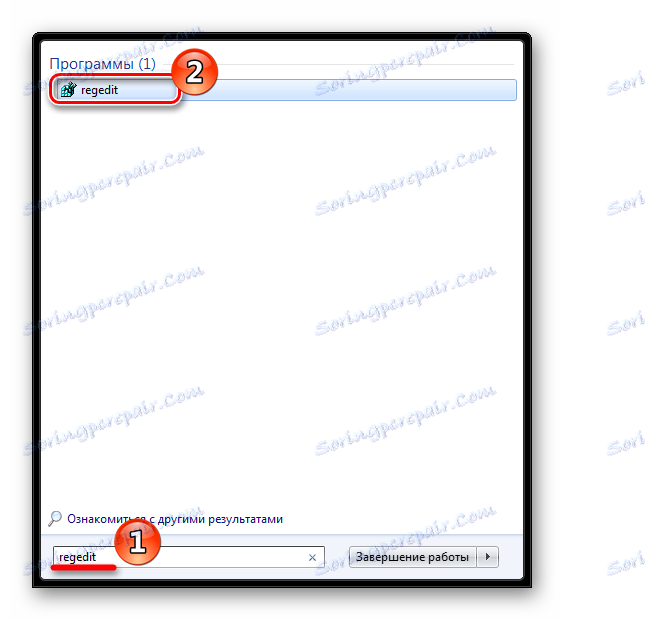
HKEY_CLASSES_ROOTCLSID{B4FB3F98-C1EA-428d-A78A-D1F5659CBA93}ShellFolder
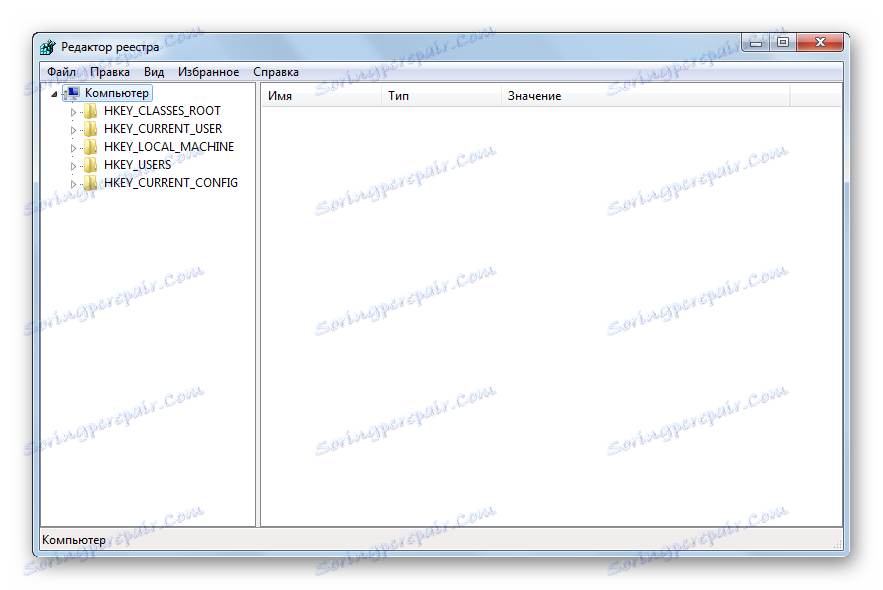
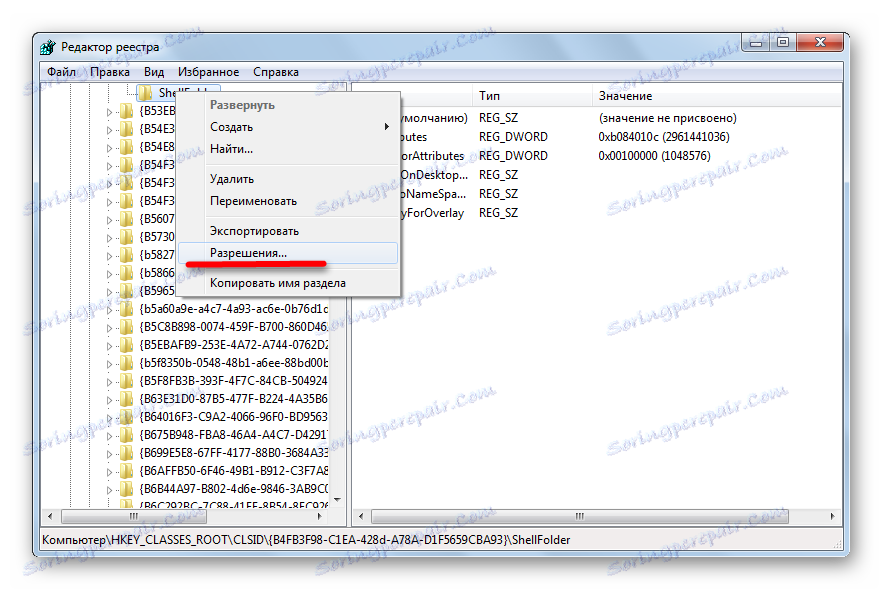

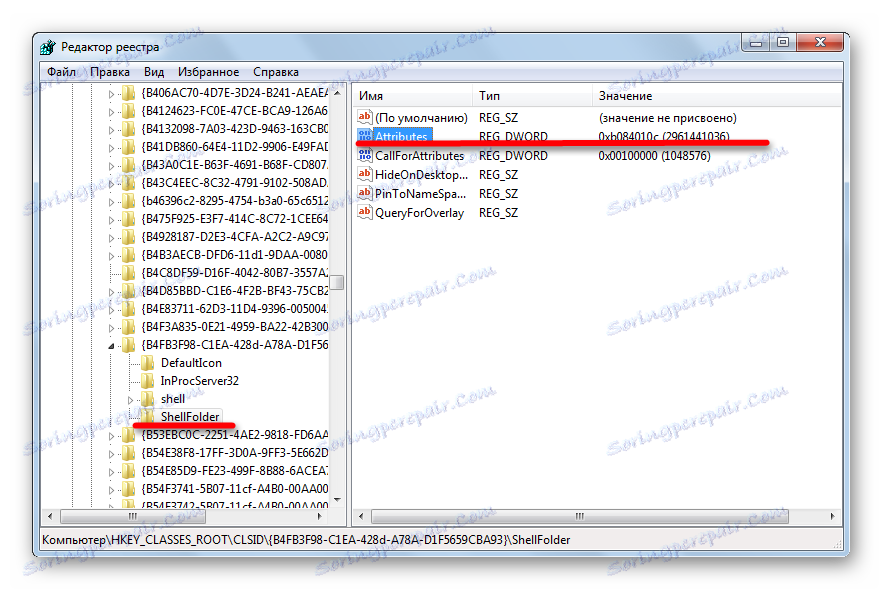

Za uveljavitev sprememb znova zaženite računalnik ali se odjavite.
Zaključek
Kot lahko vidite, je odstranitev »domače skupine« precej preprost proces, ki ne zahteva veliko časa. Obstaja več načinov za rešitev problema: odstranite ikono, izbrišite sam "Homegroup" ali izključite storitev, da se končno znebite te funkcije. S pomočjo naših navodil se boste spoprijemali s to nalogo v samo nekaj minutah.